วิธีตั้งค่า การใช้งาน Family Sharing (การแชร์กันในครอบครัว)
Family Sharing (การแชร์กันในครอบครัว) เป็นบริการที่ช่วยให้คุณสามารถแบ่งปันบริการและฟีเจอร์ต่าง ๆ ของ Apple ได้สูงสุด 6 สมาชิกในครอบครัว โดยไม่ต้องใช้ Apple ID เดียวกัน และจ่ายผ่านบัตรเครดิตเพียงใบเดียว ทำให้ประหยัดไปได้มากทีเดียว เพราะคุณสามารถซื้อเพียงแค่ครั้งเดียวแล้วแบ่งปันกันในครอบครัว
= สารบัญบทความ =
แชร์กันในครอบครัว คืออะไร?
ด้วย Family Sharing คุณสามารถแบ่งปันเนื้อหา (แอพ, เพลง, หนังสือ, ฯลฯ ) ที่ซื้อจาก App Store หรือ iTunes, Apple Music หรือการสมัครสมาชิก Apple Arcade, แผนพื้นที่จัดเก็บข้อมูล iCloud, ภาพถ่าย / การเตือน / ปฏิทินและอื่น ๆ ได้ถึง 6 สมาชิกในครอบครัว เแน่นอนว่าบริการและฟังก์ชั่นที่คุณแบ่งปัน สามารถตั้งค่าอย่างละเอียดเพื่อยังความเป็นส่วนตัวของคุณได้
เริ่มจากให้ใครคนหนึ่งในบ้าน รับหน้าที่เป็นผู้ดูแลจัดการประจำครอบครัว แล้วเชิญให้สมาชิกมาเข้าร่วม จากนั้นก็ทำการยอมรับที่จะชำระเงินสำหรับการซื้อของทุกคนในครอบครัว โดยไม่ต้องแชร์ Apple ID ของคุณกับครอบครัวของคุณแต่อย่างใด ดังนั้นแต่ละคนในครอบครัวของคุณสามารถมี Apple ID ของตัวเองได้ หากมีเด็กอายุต่ำกว่า 13 ปี เข้าร่วม Family Sharing "ผู้ดูแลจัดการประจำครอบครัว" สามารถกำหนดข้อจำกัด (การควบคุมโดยผู้ปกครอง) โดยสร้าง "Apple ID สำหรับเด็ก" ในปกครองได้
ก่อนที่คุณจะเริ่มใช้งาน แชร์กันในครอบครัว
สมาชิกทุกคนควรเตรียมความพร้อม ตั้งค่ารายการดังต่อไปนี้ ก่อนที่จะเริ่มต้นใช้งาน Family Sharing :
・เข้าสู่ระบบ iCloud
・ใช้งานบน iPhone, iPad หรือ iPod touch ในระบบ iOS 8 ขึ้นไป หรือ Mac ที่ใช้ OS X Yosemite หรือใหม่กว่า
ผู้ที่ทำหน้าที่เป็น "ผู้จัดการดูแลประจำครอบครัว" คุณจะถูกขอให้ยืนยันว่าคุณยินยอมชำระเงินสินค้าที่ซื้อโดยสมาชิกในครอบครัวที่คุณเชิญ และคุณมีวิธีการชำระเงินที่ถูกต้องในไฟล์ วิธีการชำระเงินที่ถูกต้องสำหรับการตั้งค่าการแชร์กันในครอบครัว คือ่ บัตรเครดิตและบัตรเดบิต
※วิธีการเพิ่มการชำระเงินมีดังนี้
[Settings] > [ไอคอน ชื่อผู้ใช้งาน] > [Payment & Shipping] > [Add Payment Method]
เริ่มต้นตั้งค่า การแชร์กันในครอบครัว
1.สมาชิกในครอบครัวที่เป็นผู้ใหญ่หนึ่งคน ผู้ทำหน้าที่เป็นผู้จัดการดูแลประจำครอบครัว ทำการสร้างกลุ่ม การแชร์กันในครอบครัว
2. เลือกฟีจเจอร์หรือบริการต่างๆที่จะแชร์กับครอบครัว
3. เชิญสมาชิกคนอื่นๆเข้า การแชร์กันในครอบครัว ที่สร้างขึ้น
4. เมื่อสมาชิกครอบครัวคนใดคนหนึ่ง ตอบรับการเชิญแล้ว การแชร์กันในครอบครัว จะเริ่มขึ้น
วิธีตั้งค่า Family Sharing
เปิด [Family Sharing]
เริ่มต้นที่หน้าโฮม แตะ [Settings] จากนั้นแตะที่ ไอคอน [ชื่อผู้ใช้งาน] > [Set Up Family Sharing]
![เปิด [Family Sharing]](https://th.teach-me.biz//iphone/images/family/setup/1.gif)
แตะที่ [Get Started]
![[Get Started]](https://th.teach-me.biz//iphone/images/family/setup/2.gif)
แตะที่ [Get Started] เพื่อเริ่มการสร้าง
⇒ หากคุณไม่เห็นหน้าจอนี้
![หากหน้าจอ ไม่ปรากฏไอคอน [Get Started]](https://th.teach-me.biz//iphone/images/family/setup/3.gif)
เป็นไปได้ว่า คุณเคยทำการเริ่ม การแชร์กันในครอบครัว เสร็จสมบูรณ์มาก่อนหน้านี้ และคุณอาจเข้าใจว่าได้ยกเลิกการดำเนินการนั้นไปแล้ว
หากระบบแสดงหน้าจอนี้ขึ้นมา ให้คุณแตะที่รายการ [Add Family Member...] เพื่อเข้าสู่การดำเนินการ ขั้นถัดไป
เลือกฟีจเจอร์ที่ต้องการจะแบ่งปัน
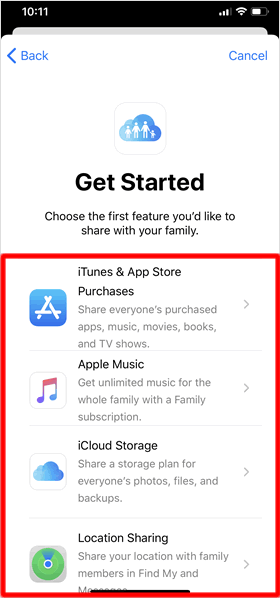
เลือก1 คุณสมบัติที่คุณต้องการแบ่งปันกับครอบครัวของคุณ คุณสามารถเพิ่มหรือเปลี่ยนคุณสมบัติที่แชร์ได้ในภายหลัง ดังนั้นหากคุณยังตัดสินใจไม่ได้ ให้เลือกรายการใดก็ได้ 1 รายการ
สำหรับในตัวอย่าง เลือกที่ [iTunes&App Store Purchases]
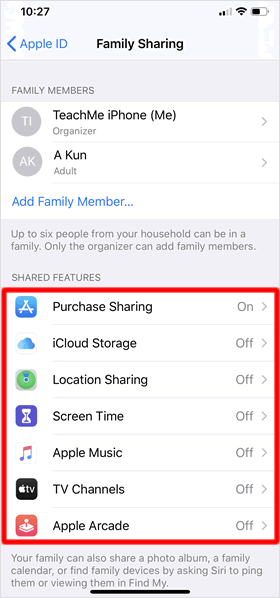
ฟังก์ชั่นที่จะแชร์กันในครอบครัว สามารถตั้งค่าได้จาก "SHARED FEATURES" บนหน้าจอการตั้งค่า "Family Sharing"
ตรวจสอบ Apple ID และวิธีการชำระเงินของคุณ
หลังจากเลือกที่ [iTunes&App Store Purchases ] เพื่อใช้ในการ แชร์กันในครอบครัว หน้าจอยืนยัน Apple ID และ วิธีการชำระเงิน ของคุณจะแสดงขึ้น เพื่อให้ตรวจสอบอีกครั้ง หากไม่พบปัญหาใดๆ แตะที่ [Continue] ทั้งสองหน้าจอ
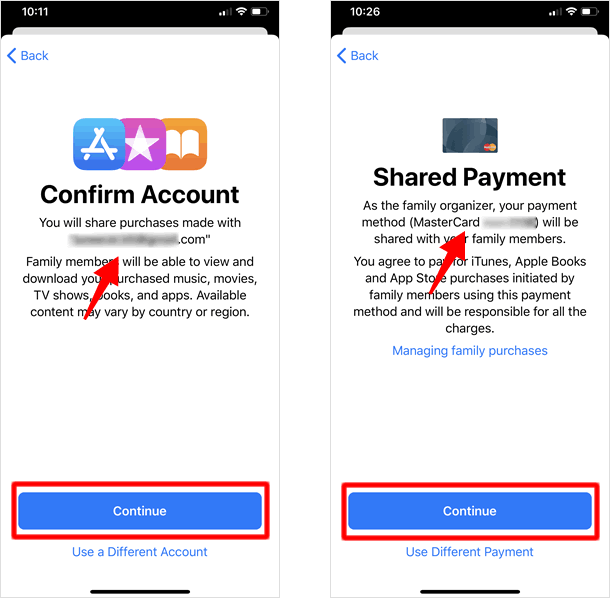
เมื่อ Apple ID ของคุณอยู่ในการใช้งาน Family Sharing แล้วในการชำระเงิน คุณจะไม่สามารถเลือกการชำระเงินโดยใช้ เครดิตการ์ดใบอื่น นอกเหนือจากที่ทำการลงทะเบียนไว้ในครอบครัวได้
หากคุณต้องการที่จะชำระเงินด้วยบัตรของคุณเองในการซื้อบางครั้ง และต้องการ ใช้บัตรสำหรับครอบครัวบ้างในการซื้อครั้งหลัง เพื่อต้องการแชร์สิ่งที่คุณซื้อให้กับสมาชิกคนอื่นๆในครอบครัว หรือบางครั้งผู้จัดการในครอบครัว ไม่อนุมัติรายการซื้อที่คุณต้องการด้วยการจ่ายผ่านบัตรของครอบครัว
แนะนำให้ใช้ Apple ID อื่น คุณอาจใช้ Apple ID หนึ่งสำหรับการแชร์กันในครอบครัว และอีก Apple ID สำหรับการใช้งานส่วนตัว ผ่านการชำระด้วยบัตรคุณเองได้ โดยไม่ต้องเข้าร่วม Family Sharing
เชิญสมาชิก เข้าร่วม
แตะที่ [Invite Family Members] จากนั้น หน้าจอจะแสดง หน้าการตรวจสอบบัตรเครดิตของคุณ ให้ป้อน รหัสความปลอดภัย จากนั้นแตะ [Next] เพื่อดำเนินการต่อ
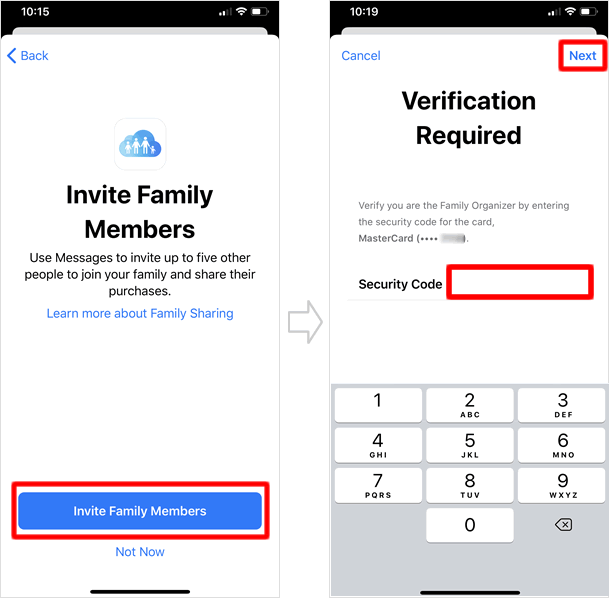
กรอก Apple ID ของสมาชิกครอบครัวที่คุณต้องการเชิญ
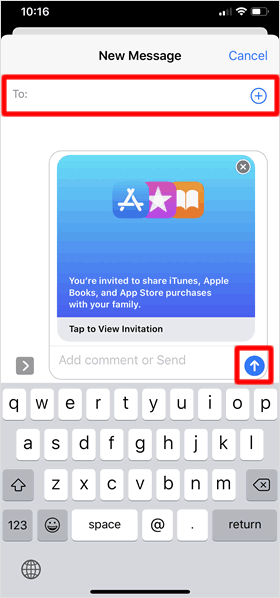
หน้าจอ ข้อความใหม่จะแสดงขึ้น ในช่อง [To:] ป้อน Apple ID (ที่อยู่อีเมล) ของสมาชิกในครอบครัวที่คุณต้องการเชิญเข้าสู่ Family Sharing หรือแตะปุ่ม + ที่ด้านขวาสุดของช่องที่อยู่ เพื่อเปิดผู้ติดต่อและเลือกสมาชิกครอบครัวที่จะเชิญ
เมื่อกรอกเสร็จเรียบร้อยแล้ว แตะส่งที่ ปุ่มส่ง เพื่อส่งข้อความเชิญ
ส่งเสร็จสมบูรณ์
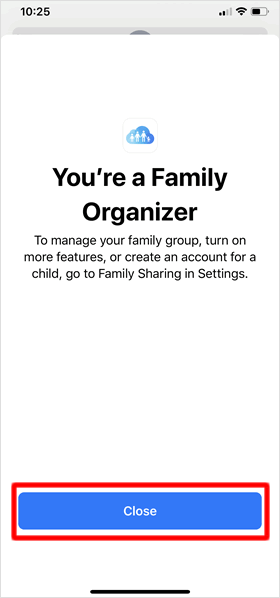
หน้าจอจะแสดงข้อความระบุ ว่าคุณได้รับการแต่งตั้งเป็นผู้ดูแลจัดการในครอบครัว ในการการแชร์กันในครอบครัวของคุณ แตะที่ [Close] เพื่อปิดหน้าจอ การตั้งกลุ่มแชร์กันในครอบครัว เป็นเสร็จสิ้น รอสมาชิกที่เชิญตอบรับการเข้าร่วมเท่านั้น
ตรวจสอบสถานะ / ยกเลิก การเชิญเข้ากลุ่ม
คุณสามารถตรวจสอบสถานะ หรือลบ (ยกเลิก) การเชิญสมาชิก เข้ากลุ่ม การแชร์กันในครอบครัว ได้ผ่านทางแอพ [Settings] ที่รายการ [Family Sharing] เมื่อแตะเข้ามาข้อมูล สถานะการเชิญสมาชิก สมาชิกทั้งหมด จะแสดงขี้น แตะที่ Apple ID ของสมาชิก ที่ต้องการตรวจสอบสถานะการเชิญ หรือ ต้องการจะยกเลิก ต่อมาแตะที่ Remove... หากต้องการลบสมาชิกดังกล่าว หรือ ยกเลิกการเชิญ
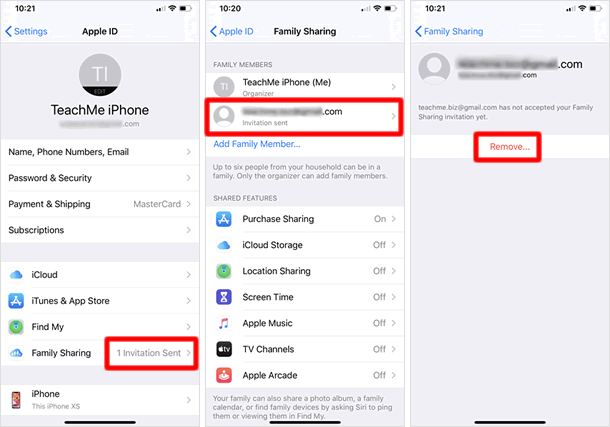
ตอบรับเข้าร่วม เป็นสมาชิก การแชร์กันในครอบครัว
ผู้ดูแลจัดการในครอบครัว จะส่งคู่มือการลงทะเบียนไปยังแอพข้อความ ดังนั้นอนุมัติและเข้าร่วมสมาชิกในครอบครัว
เปิดคู่มือการลงทะเบียน
เปิด ข้อความ ที่คุณได้รับ จากนั้นแตะที่ คู่มือการลงทะเบียน ที่ถูกส่งมาจาก ผู้ดูแลจัดการในครอบครัว
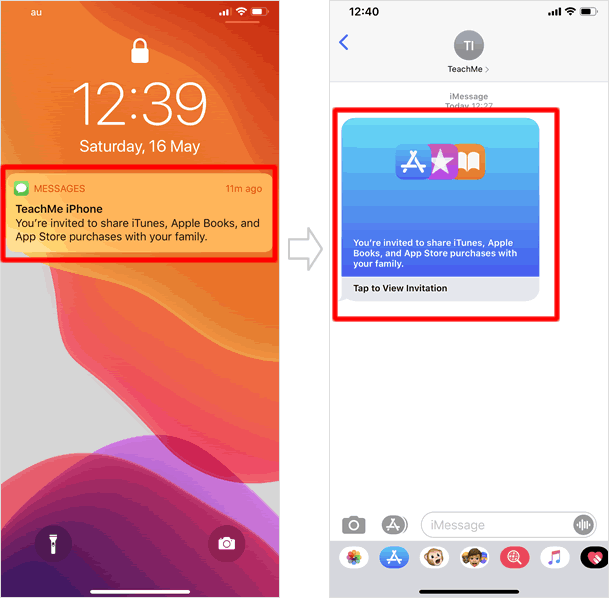
อนุมัติข้อมูลการลงทะเบียน
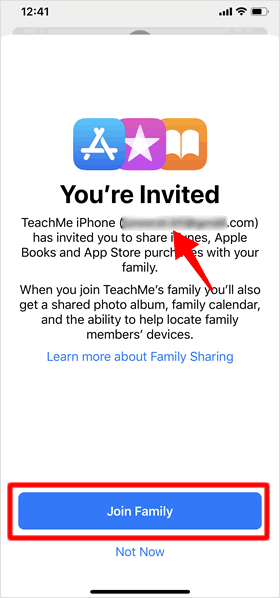
ข้อมูลการลงทะเบียน จะประกอบด้วยชื่อผู้ใช้ (Apple) และ Apple ID ของบุคคล (ผู้ดูแลระบบ) ที่ขอให้คุณเข้าร่วม Family Sharing หากไม่มีปัญหาให้แตะที่ [Join Family] เพื่อตอบรับคำเชิญ
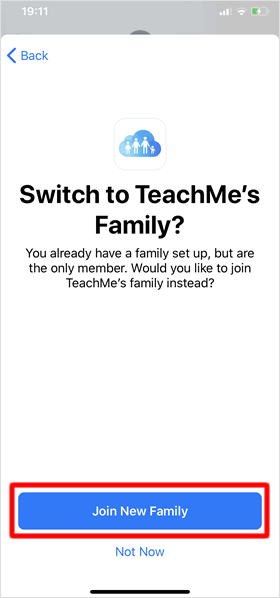
อย่างที่ได้อธิบายไว้แล้วใน หน้าจอ ไม่ปรากฏไอคอน Get Started อาจเป็นกรณีเดียวกัน เมื่อหน้าจอแสดงข้อความ คุณต้องการเปลี่ยนเป็นครอบครัวของXX ใช่หรือไม่? แตะที่
[Join New Family] เพื่อตอบรับคำเชิญ
ยินยอมที่จะแชร์ ฟีจเจอร์ของคุณ ให้กับครอบครัว
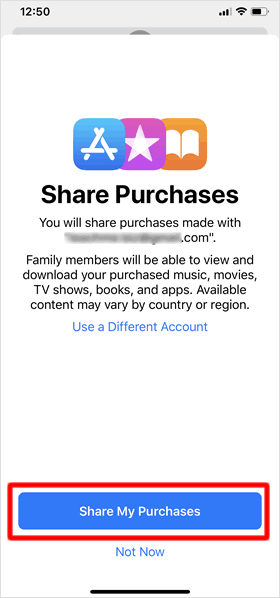
คุณจะต้องยินยอมให้สมาชิกท่านอื่นในครอบครัว มีสิทธ์เข้าถึง ฟังก์ชั่นหรือแอพต่างๆ ที่อยู่ในเครื่องของคุณ ตามที่ผู้ดูแลจัดการในครอบครัว ได้กำหนดรายละเอียดไว้ หากไม่ขัดข้องใดๆ ให้แตะที [Share My Purchases] เพื่อดำเนินการต่อ
เข้าร่วมเสร็จสมบูรณ์
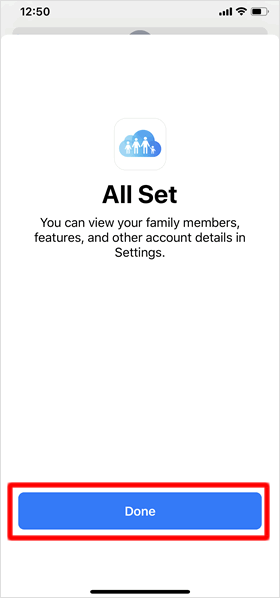
เพียงเท่านี้ การตอบรับเป็นสมาชิก การแชร์กันในครอบครัว ก็เสร็จสมบูรณ์ เริ่มต้นแบ่งปันสิ่งที่คุณและครอบครัวซื้อไว้ได้เลย
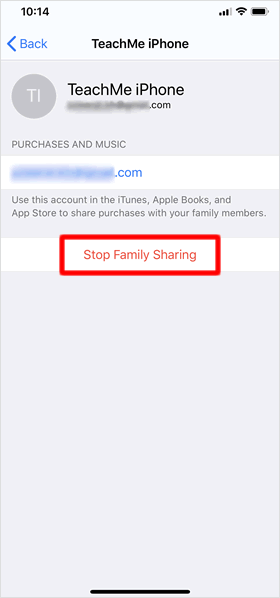
ผู้จัดการดูแลประจำครอบครัว สามารถลบสมาชิกออกจาก ครอบครัวได้ และสมาชิกที่มีอายุเกิน 13 ปี ก็สามารถ ออกจาก การแชร์กันในครอบครัว ได้เองด้วยเช่นเดียวกัน
เมื่อต้องการ ออกจาก การแชร์กันในครอบครัว ไปยัง [Settings]> [ไอคอน ผู้ใช้งาน]> [Family Sharing] ต่อด้วย แตะไปยังรายชื่อตัวคุณเอง จะมีรายการ [Leave Family Sharing ... ] ในกรณีที่คุณเป็น สมาชิก แต่ กลุ่มจะยังคงอยู่ หากคุณเป็น ผู้ดูแลจัดการประจำครอบครัว รายการจะแสดงเป็น [Stop Family Sharing] และจะเป็นการยกเลิก การแชร์กันในครอบครัว ทั้งหมดของสมาชิกคนอื่นๆด้วย กลุ่มจะหายไปทันที
หากกลุ่มของคุณมี "บัญชีสำหรับเด็ก" คุณจะต้องย้ายลูกของคุณ ไปยังกลุ่มอื่นก่อนจึงจะสามารยกเลิกกลุ่มได้ นี่เป็นเพราะ "บัญชีย่อย" ที่คุณสร้างไว้ให้กับเด็กๆ ไม่สามารถออกจากกลุ่มด้วยตัวเองได้นั่นเอง
|
|
|
iCloud
| ・ตั้งค่าและใช้งาน "ซ่อนอีเมลของฉัน" |
| ・Family Sharing - วิธีสร้าง Apple ID สำหรับเด็ก |
| ・ตั้งค่าใช้งาน Family Sharing |
| ・ความแตกต่างระหว่าง iCloud Photos Library และ My Photo Stream |
| ・Find My iPhone (ค้นหา iPhone ของฉัน) |
| ・ตั้งค่า iCloud Drive ในอุปกรณ์ต่างๆ |
| ・การติดตั้งและวิธีใช้ iCloud Photos Library |
| ・วิธี สร้างกลุ่มให้รายชื่อ โดยใช้ iCloud |
| ・การสร้างบัญชี iCloud Mail |
| ・Family Sharing - วิธีแชร์ App ให้กับครอบครัว |
| ・วิธีสำรองข้อมูล iCloud / วิธี รีเซ็ต และ กู้คืน iPhone |
| ・ตั้งค่า iCloud |
| ・การใช้งาน แท็บ (Tabs) iCloud |
